Modifier des photos en bloc (Android)
Objectif
Modifier en bloc les informations des photos sur un appareil mobile Android.
Éléments à considérer
- Permissions d'utilisateur requises :
- Permissions « Admin » dans l'outil Photos du projet.
Étapes
- Accédez à l’outil Photos à l’aide de l’application Procore sur un appareil mobile Android.
- Dans l’affichage Chronologie
 ou Albums
ou Albums , recherchez la ou les photos que vous souhaitez ajouter pour les modifier.
, recherchez la ou les photos que vous souhaitez ajouter pour les modifier. - Appuyez sur l'album contenant les photos que vous souhaitez modifier ou localisez les items dans l'affichage « Chronologie » de l'outil.
- Appuyez sur l’icône de sélection
.
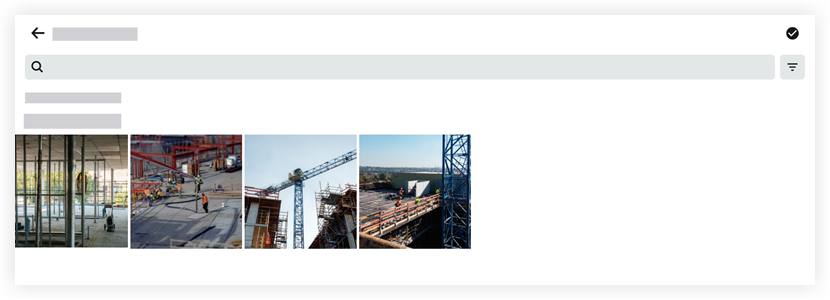
- Appuyez sur les photos que vous souhaitez modifier.
- Appuyez sur l’icône modifier
.
- Appuyez dans les champs suivants pour modifier les informations pertinentes :
- Lieu : Ajoutez ou modifiez le lieu associé aux photos sélectionnées.
- Album : Déplacez les photos sélectionnées vers un album nouveau ou existant.
- Métier : Ajoutez ou modifiez le métier associé aux photos sélectionnées.
- Confidentialité : Faites glisser la bascule en position ACTIVÉ pour marquer les photos sélectionnées comme « Confidentialité ».
Remarque : Les photos marquées comme « privées » ne sont visibles que par l'utilisateur qui a ajouté la photo et tous les utilisateurs de niveau « Admin » dans l'outil Photos du projet.
- Appuyez sur Appliquer les modifications.

